Win10使用微软帐户免密码登录方法
发布时间:2017-04-06 22:34:17 浏览数:
由于在Win10中使用了微软帐户,导致每次登录都需要输入密码,比较麻烦,下面小编分享下免密码登录的方法。让大家开机后一路到桌面!
1、按下WIN+R键,然后在运行中输入 netplwiz 回车;
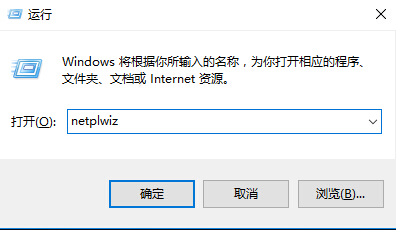
2、打开用户帐户窗口后,取消勾选“要使用本计算机,用户必须输入用户名和密码”选项,然后确定;
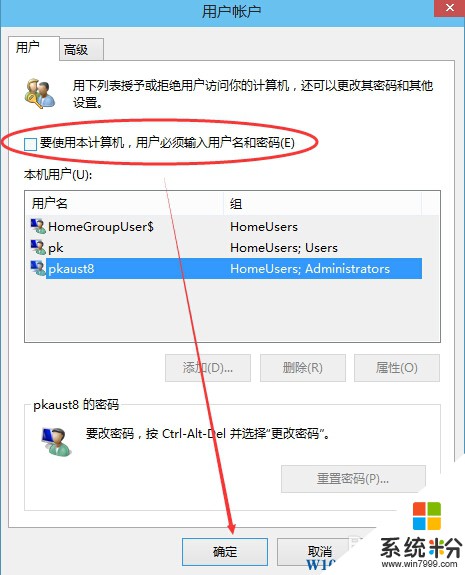
3、这时系统会要求你确认用户名和密码,我们输入一次后就可以了。
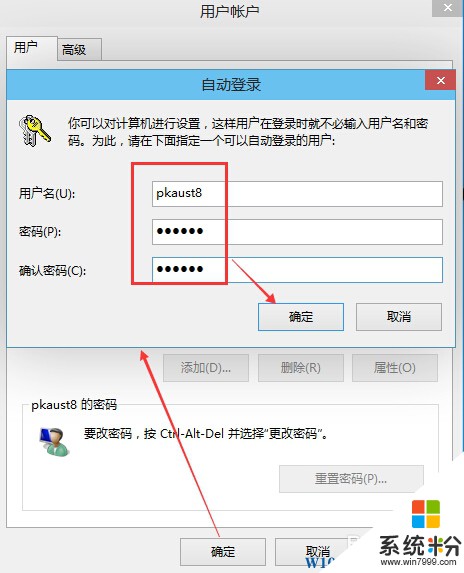
之后Win10电脑再开机就不用输入密码可以自动登录到桌面了,除了该方法,大家还可以使用Pin码来简化登录,同时也有助于安全。Windows10设置PIN密码登录详细步骤
1、按下WIN+R键,然后在运行中输入 netplwiz 回车;
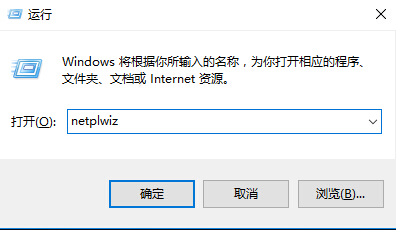
2、打开用户帐户窗口后,取消勾选“要使用本计算机,用户必须输入用户名和密码”选项,然后确定;
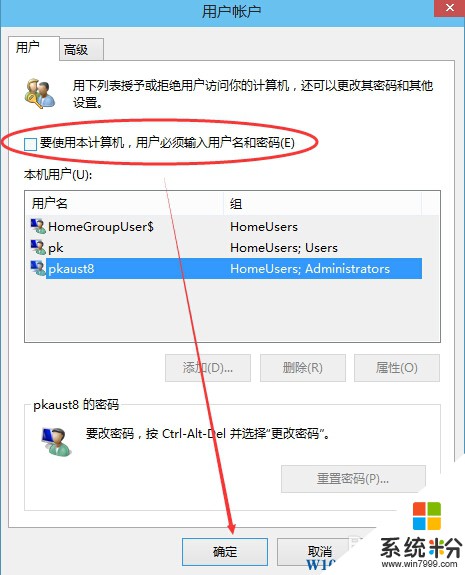
3、这时系统会要求你确认用户名和密码,我们输入一次后就可以了。
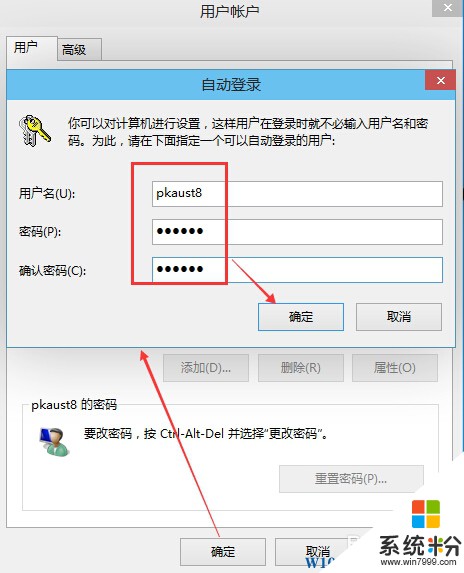
之后Win10电脑再开机就不用输入密码可以自动登录到桌面了,除了该方法,大家还可以使用Pin码来简化登录,同时也有助于安全。Windows10设置PIN密码登录详细步骤